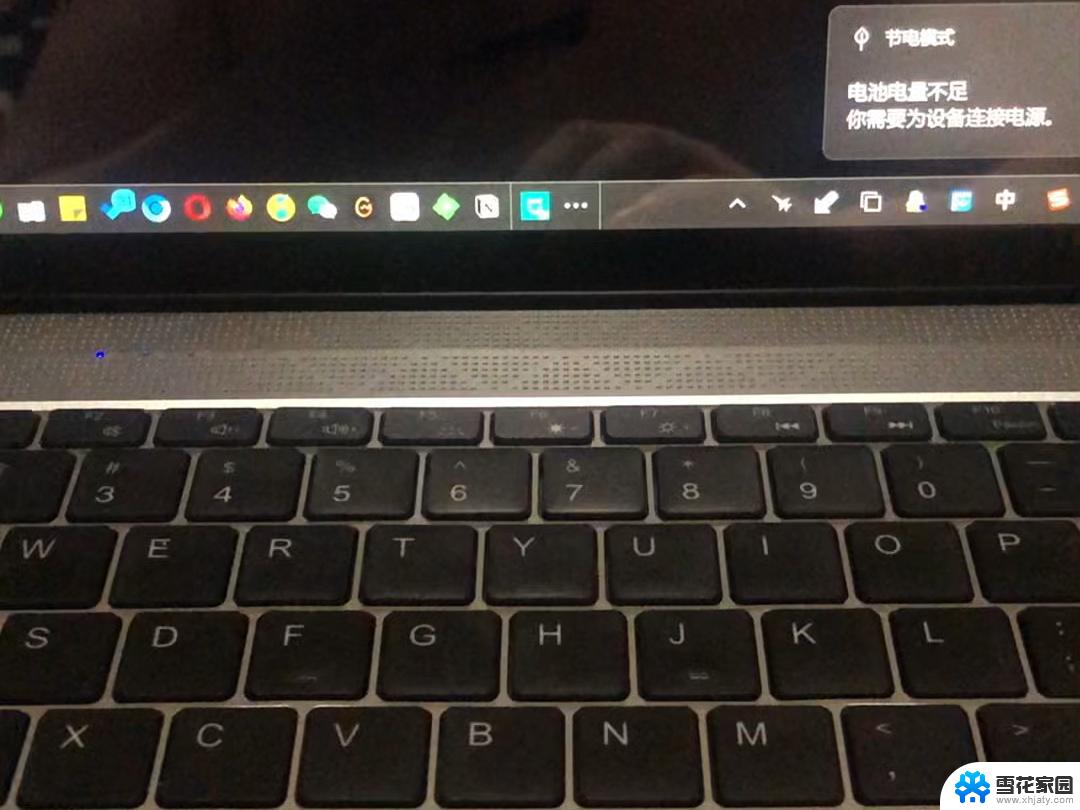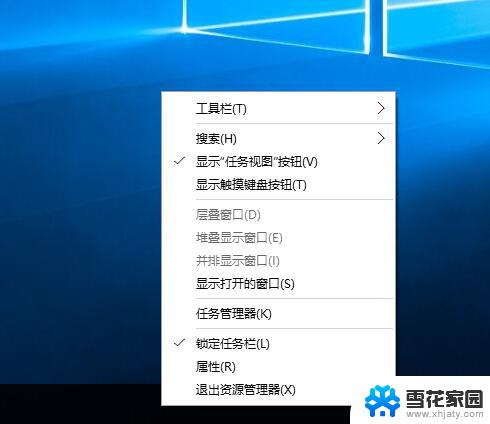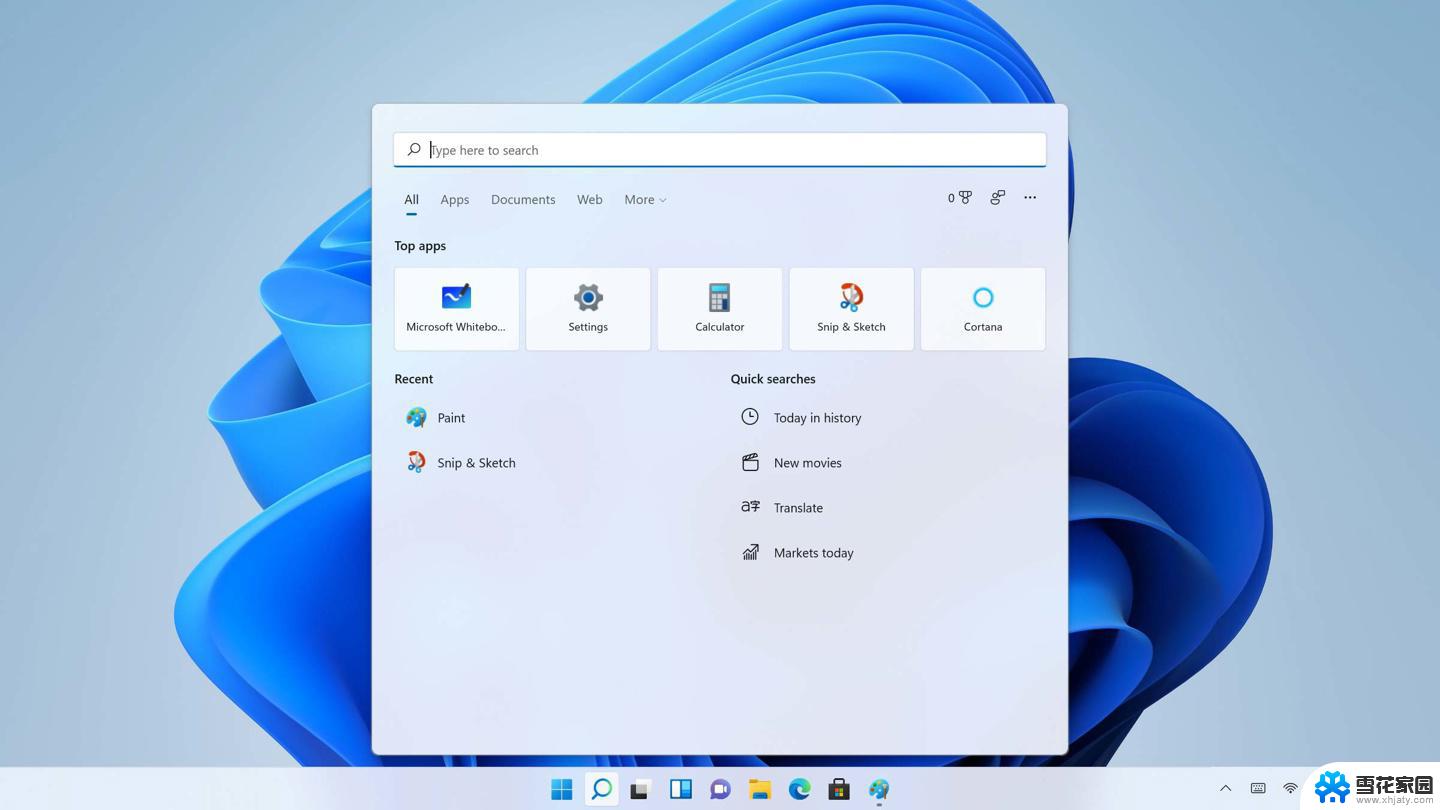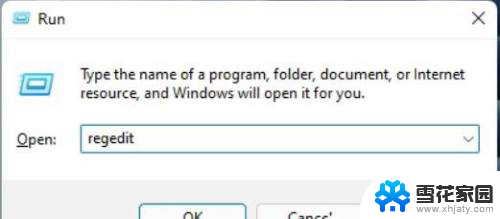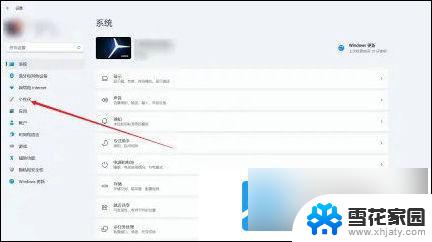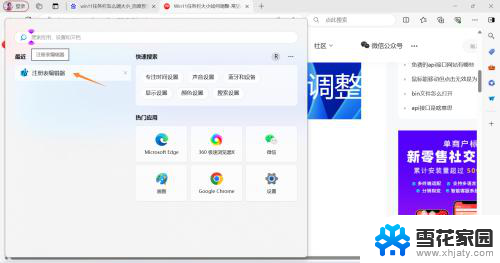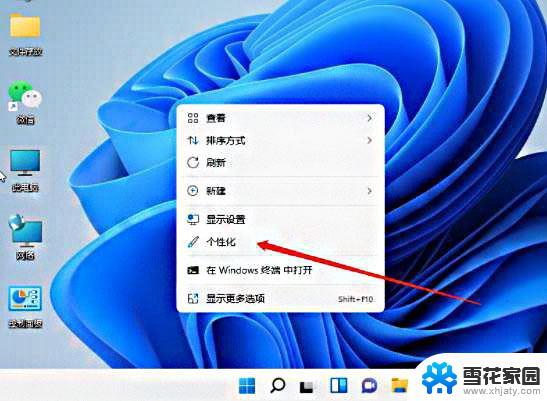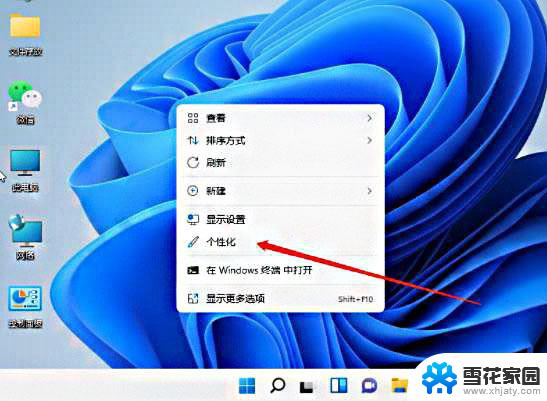win11任务栏小图标该改大图标 win11任务栏图标大小调整方法
在使用Windows 11的过程中,许多用户会发现任务栏的小图标在视觉上可能显得过于紧凑,不够清晰,为了提升使用体验,调整任务栏图标的大小成为了一个热门话题。通过简单的设置,用户可以将小图标更改为大图标,这不仅能使界面更加美观,还能提高操作的便捷性。本文将详细介绍Windows 11任务栏图标大小的调整方法,帮助用户轻松自定义自己的桌面环境,让每一次点击都更加舒适顺畅。
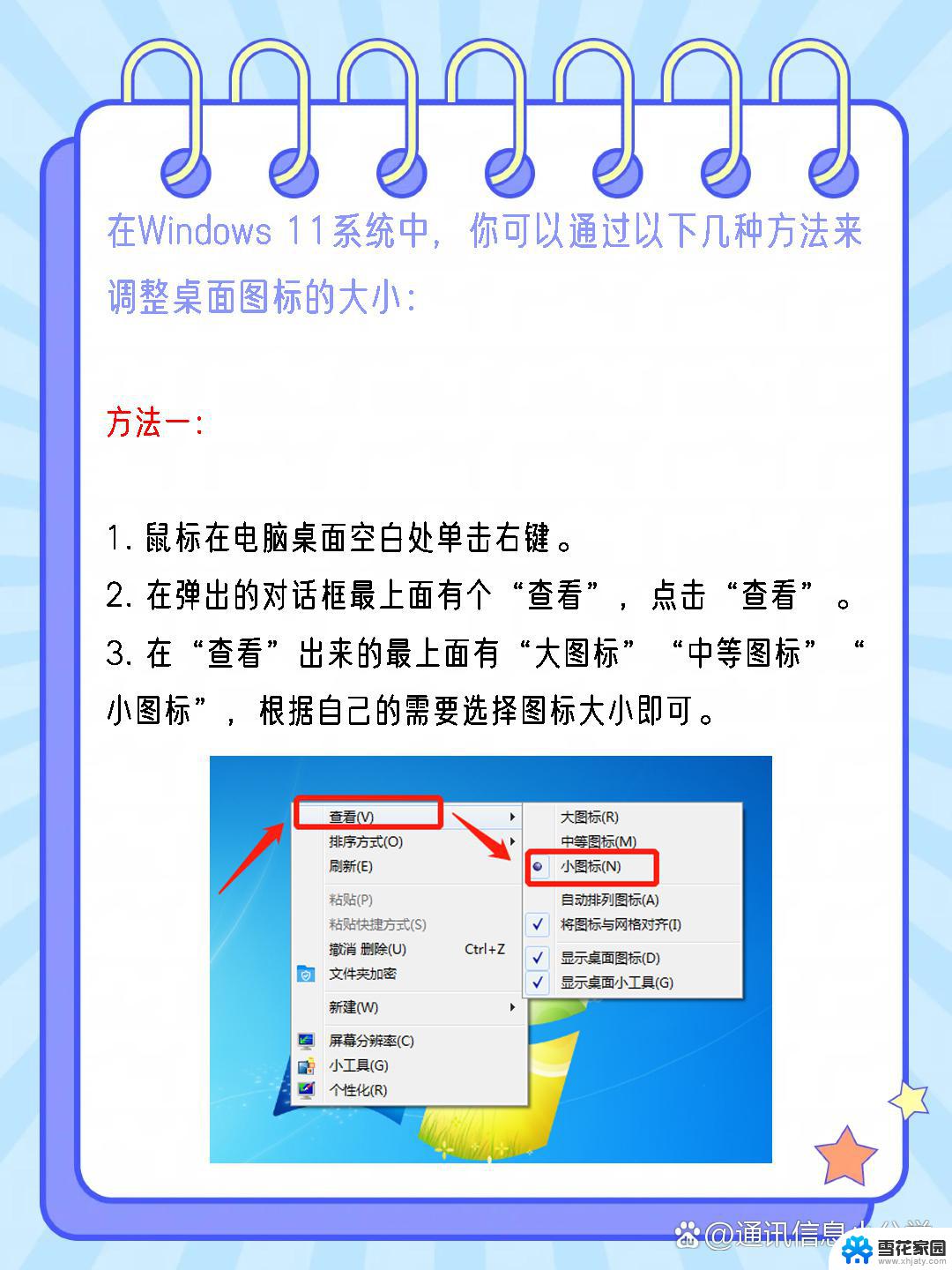
win11任务栏图标怎么调大小
1、首先点击下方的开始菜单,或者是搜索图标。
2、输入regedit,然后点击打开。
3、进入注册表后,在地址栏中输入:HKEY_CURRENT_USER\Software\Microsoft\ Windows\CurrentVersion\Explorer\Advanced\
4、鼠标右键在这里新建一个【TaskbarSi】的DWORD值(32)。
5、然后修改TaskbarSi的数值:
“0”是小任务栏
“1”是中任务栏
“2”是大任务栏
win11只有这个修改注册表的方法可以改变任务栏图标的大小,而且需要重启后才生效。
以上就是win11任务栏小图标该改大图标的全部内容,碰到同样情况的朋友们赶紧参照小编的方法来处理吧,希望能够对大家有所帮助。